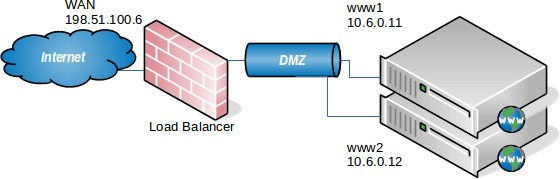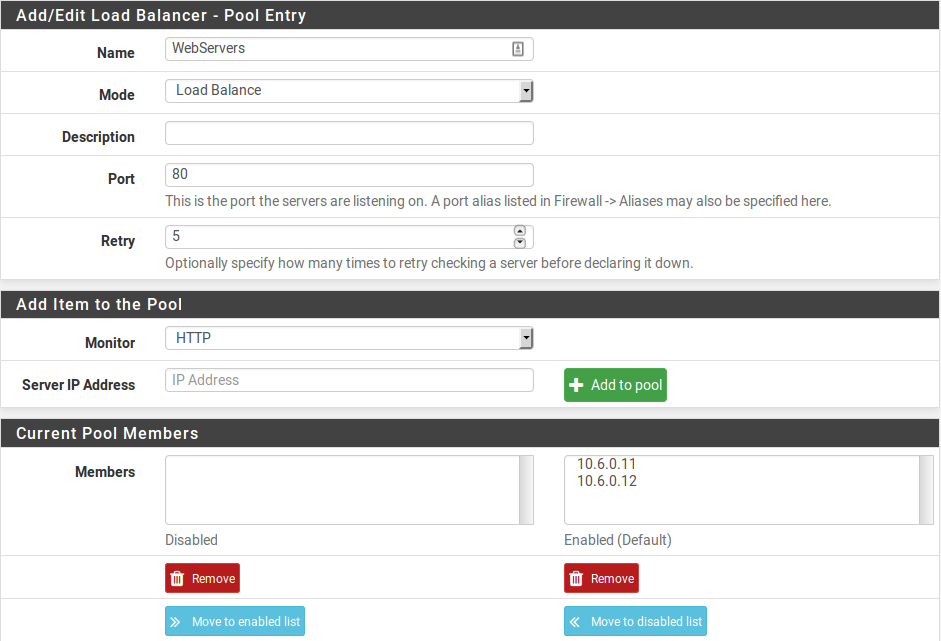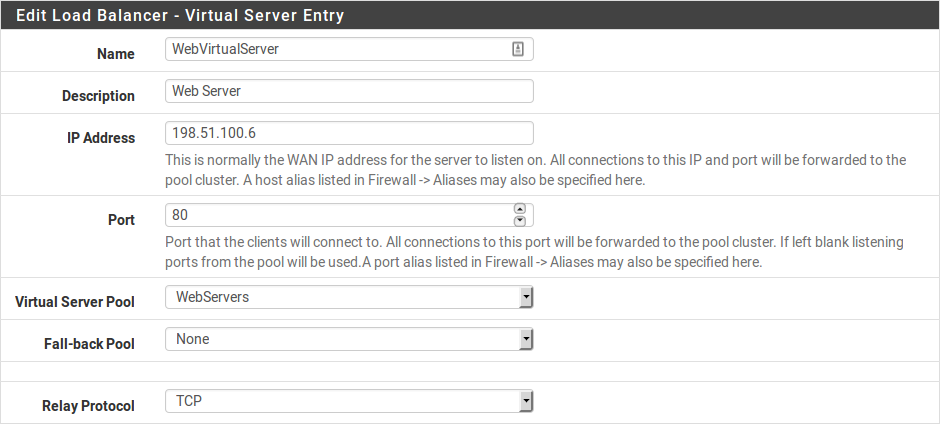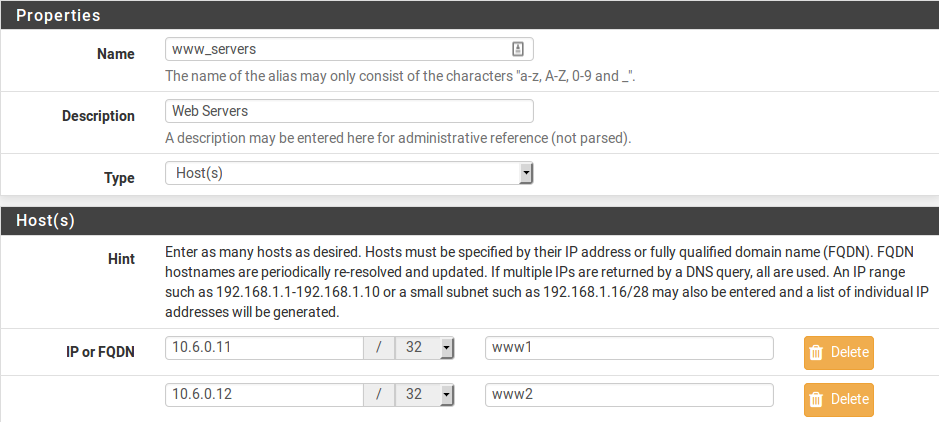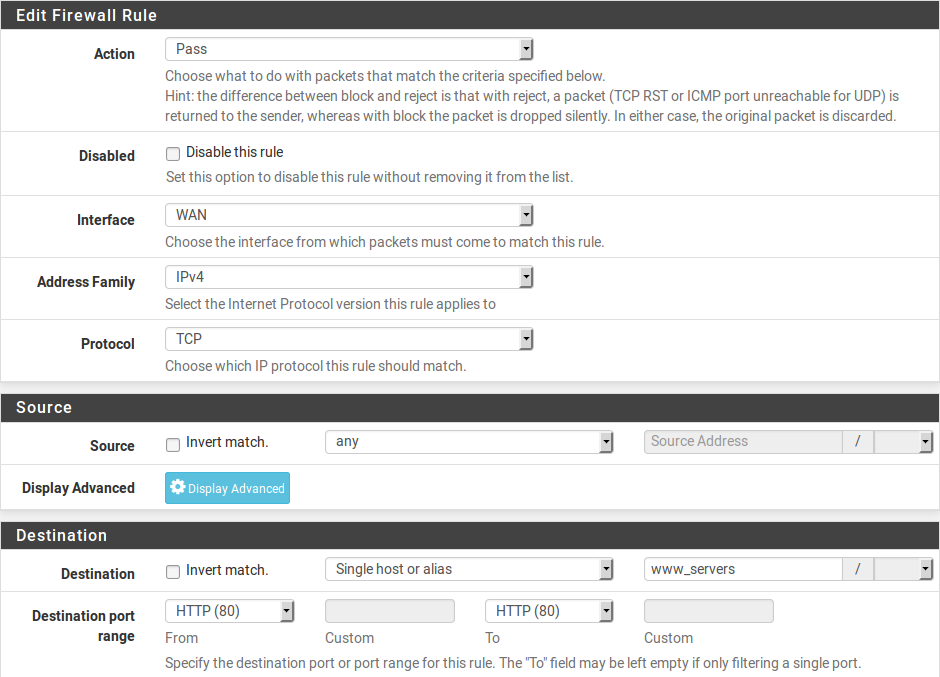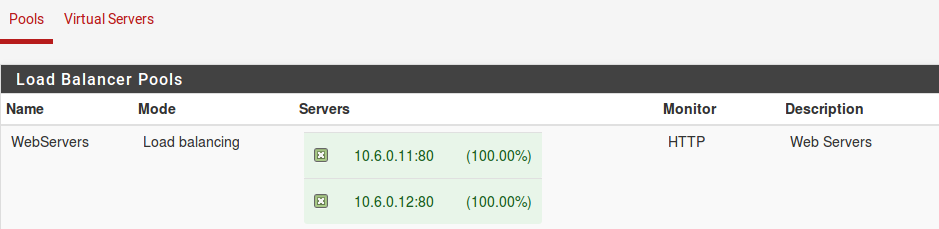Bilanciamento del carico di rete¶
Configurazione¶
Pool¶
Per configurare i pool:
Passare a Servizi>Bilanciamento del carico
Fare clic sulla scheda Pool
Configurare le opzioni del pool come spiegato di seguito:
Nome Un nome per il pool. Il nome è il modo per fare riferimento al pool durante la configurazione del virtual server che utilizzerà questo pool. Questo nome deve rispettare gli stessi limiti di un alias o di un nome di interfaccia. Solo lettere e numeri, l’unico separatore consentito è il trattino basso. .. Nota:: questo nome non può essere lo stesso di un alias esistente.
Modalità Selezionare bilanciamento del carico per bilanciare il carico tra tutti i server del pool o Failover manuale per utilizzare sempre i server nell’elenco abilitato e poterli spostare manualmente tra lo stato abilitato e disabilitato.
Descrizione Una descrizione più lunga opzionale per il pool.
Porta Questa è la porta su cui i server sono in ascolto internamente. Questa può essere diversa dalla porta esterna, che viene definita in seguito nella configurazione del virtual server. Un alias può anche essere utilizzato per definire più porte, tuttavia, se viene utilizzato un alias, bisogna utilizzare lo stesso alias della porta qui e nella configurazione del virtual server.
Riprovare Questo definisce il numero di volte in cui un server verrà contattato dal monitor prima di essere dichiarato inattivo.
Monitorare Questo definisce il tipo di monitoraggio da utilizzare, che è il modo in cui il bilanciamento del carico determina se i server sono attivi e utilizzabili. Selezionando TCP, il bilanciatore si connette alla porta precedentemente definita in Porta e, se non è in grado di connettersi a tale porta, il server viene considerato inattivo. Scegliendo ICMP farà in modo che si monitorino i server definiti con l’invio di un ping ICMP, e li segnerà down se non rispondono. Ci sono molti altri tipi di monitoraggio e possono essere personalizzati. Essi sono trattati in modo più dettagliato più avanti nel capitolo.
Indirizzo IP del server E’ dove sono elencati gli indirizzi IP interni dei server nel pool. Inseriscili uno alla volta, facendo clic su Aggiungere al pool in seguito.
Membri del pool corrente Questo campo mostra l’elenco dei server in questo pool. Un server può essere rimosso dal pool facendo clic sul suo indirizzo IP e quindi facendo clic su Rimuovere. Ci sono due liste in questa sezione, Pool disabilitati e Abilitato (predefinito). I server nell’elenco Abilitato (predefinito) sono attivi e utilizzati, i server nell’elenco dei Pool disabilitati non vengono mai utilizzati. L’elenco del Pool disabilitati viene utilizzato principalmente con la modalità di Failover manuale. I server possono essere spostati tra gli elenchi selezionandoli e facendo clic su
 o
o  .
.Fare click su Salvare
Se è necessario un failover automatico, creare un secondo pool da utilizzare come Pool di fall-back, contenente il set di backup degli indirizzi IP del server.
Virtual Server¶
Configurare un virtual server per gestire le connessioni client:
Passare a Servizi>Bilanciamento del carico
Fare clic sulla scheda Server virtuali
Fare clic su
 Aggiungere per aggiungere un nuovo Server
virtuale
Aggiungere per aggiungere un nuovo Server
virtualeConfigurare le opzioni del virtual server come spiegato di seguito:
Nome Nome del virtual server. Questo è per riferimento, ma deve anche rispettare gli stessi limiti di un alias o nome dell’interfaccia. Solo lettere e numeri, l’unico separatore consentito è un trattino basso. Non ci sono spazi o barre.
Descrizione Una descrizione più lunga opzionale per il server virtuale. Il suo solo a scopo è di essere un riferimento e non ha limiti di formattazione.
Indirizzo IP Dove gli indirizzi IP vengono inseriti per l’utilizzo da parte del virtual server. È di solito l’indirizzo IP della WAN o un indirizzo IP virtuale della WAN. Deve essere un indirizzo IP statico. Un VIP del CARP può essere utilizzata anche per una configurazione ad elevata disponibilità. Per ulteriori informazioni sull’elevata disponibilità e il VIP del CARP, fare riferimento a Elevata disponibilità. È possibile utilizzare un VIP Alias IP o un proxy dell’ARP del VIP (solo modalità TCP). Inoltre, un Alias può anche essere utilizzato qui per specificare più indirizzi IP su cui questo virtual server può accettare connessioni.
Nota
in modalità TCP, gli indirizzi IP qui specificati non sono associati a livello del sistema operativo, il che significa che relayd come demone non è associato e in ascolto direttamente su queste porte.
Porta Questa è la porta su cui il virtual server accetterà le connessioni. Può essere diversa dalla porta utilizzata internamente dai server del pool. Un alias può essere utilizzato per definire più porte, tuttavia, se lo stesso alias di porta deve essere utilizzato qui e nella configurazione del Pool.
Pool del virtual server Dove viene selezionato il pool configurato in precedenza. Le connessioni all’indirizzo IP e alla porta definite in questa schermata verranno indirizzate agli indirizzi IP e alle porte configurate nel pool.
Pool di fall-back Pool alternativo a cui i client sono indirizzati se tutti i server nel pool primario sono inattivi. Se non esiste un server alternativo, lasciare questo impostato su Nessuno, anche se il risultato sarà l’inaccessibilità se tutti i server nel pool sono inattivi. Se non altro, per evitare che il server sia completamente inattivo, impostare un semplice server web per restituire una pagina di manutenzione di base per qualsiasi richiesta e utilizzarla come pool di fall-back.
Protocollo di relay Il protocollo di relay può essere TCP o DNS, a seconda di cosa farà questo relay.
In modalità TCP, relayd agisce come una porta forward avanzata, dirigendo le connessioni come se stessero colpendo una regola NAT tradizionale. I server vedranno l’indirizzo IP di sorgente originale del client, non agisce come un proxy.
In modalità DNS, relayd agisce come un proxy DNS. Bilancerà il carico su più server DNS, ma l’indirizzo IP del client originale viene perso. I server Pool vedranno il firewall come sorgente della richiesta del DNS. Tenetelo a mente quando si impostano viste o restrizioni di query basate sulla sorgente dei server DNS coinvolti nel bilanciamento del carico.
Fare click su Presentare
Fare click su Applicare le modifiche
Avvertimento
se tutti i membri del Pool di virtual serveri e i membri del pool di fall-back sono inattivi, relayd agirà come se il bilanciamento del carico non gestisse le connessioni per l’indirizzo IP e la porta del virtual server. Se l’indirizzo IP e la porta utilizzati sono utilizzati anche da un altro servizio o regola NAT, potrebbe essere accidentalmente esposto ai client.
Monitoraggi¶
Esistono cinque tipi di Monitor predefiniti di base: ICMP, TCP, HTTP, HTTPS e SMTP. Ulteriori tipi personalizzati possono essere aggiunti per rilevare meglio specifici tipi di guasti.
Monitoraggi predefiniti¶
I monitoraggi predefiniti sono inclusi nella configurazione predefinita e sono:
ICMP Invia una richiesta ICMP echo al server di destinazione e si aspetta una risposta ICMP echo.
TCP Tenta di aprire una connessione per la porta TCP all’indirizzo IP e per la porta di destinazione. Se la porta può essere aperta (un handshake TCP a 3 vie), allora riesce, se la connessione viene rifiutata o scade, fallisce.
HTTP & HTTPS Tenta di aprire una connessione al server e di richiedere l’URL utilizzando HTTP o HTTPS, a seconda di quale sia selezionato. Se viene restituito un codice di risposta come 200, è OK. Altrimenti, si considera un fallimento.
SMTP Apre una connessione alla porta definita e invia la stringa EHLO nosuchhost. Se il server risponde con qualsiasi messaggio che inizia con 250 -, è considerato OK. Altre risposte sono considerate un fallimento.
Creazione di monitoraggi personalizzati¶
I monitoraggi inclusi non sono sufficienti per le esigenze di un sito, o hanno bisogno di un aggiustamento, quindi i monitoraggi personalizzati possono essere creati. La maggior parte dei tipi di monitoraggio ha le proprie impostazioni specifiche che possono essere personalizzate secondo necessità.
Per creare un nuovo monitoraggio: • Passare a
Servizi>Bilanciamento del carico • Fare clic sulla scheda
Monitoraggio • Fare clic su  Aggiungere per
aggiungere un nuovo Monitoraggio • Configurare le opzioni del
Monitoraggio come spiegato di seguito:
Aggiungere per
aggiungere un nuovo Monitoraggio • Configurare le opzioni del
Monitoraggio come spiegato di seguito:
Nome Nome del monitoraggio. Serve da riferimento, ma deve anche rispettare gli stessi limiti di un alias o nome dell’interfaccia. Solo lettere e numeri, l’unico separatore consentito è un trattino basso. Non ci sono spazi o barre.
Descrizione Una descrizione più lunga opzionale per il monitoraggio. Questo è solo a scopo di riferimento e non ha limiti di formattazione.
Le opzioni rimanenti variano in base al tipo selezionato.
ICMP e TCP Senza opzioni extra. Qualsiasi monitoraggio personalizzato che utilizza questi tipi si comporterà in maniera identica al monitoraggio predefinito con lo stesso nome.
HTTP e HTTPS Questi si comportano in modo identico l’uno all’altro, l’unica differenza è se la crittografia viene utilizzata o meno per parlare con il server di destinazione. Ognuno di questi ha tre opzioni per controllare il comportamento del monitoraggio:
Percorso Il percorso definisce la sezione del percorso dell’URL inviato al server. Se il sito ha contenuti per lo più dinamici, o l’URL di base fa un reindirizzamento, è meglio impostare questo su un percorso completo con un pezzo statico di contenuto, come un’immagine, che è improbabile che si muova o cambi.
Host Se il server esegue più host virtuali, questo campo definisce quale hostname viene inviato con la richiesta in modo che la risposta prevista possa essere ricevuta.
Codice HTTP Questo definisce la risposta prevista dal server, data la richiesta all’Host/Percorso. Più comunemente questo sarebbe impostato su 200 OK, ma se il server utilizza un altro codice di ritorno che ci si aspetterebbe come una risposta sana a questa richiesta, sceglierlo qui. Se il codice di ritorno è sconosciuto, ispezionare i registri del server per trovare quali codici vengono restituiti al client per ogni richiesta.
Inviare/Aspettare Questo tipo di monitoraggio apre una connessione alla porta definita e invia una stringa e si aspetta la risposta specificata. L’esempio più comune è il monitoraggio SMTP discusso in precedenza. Le opzioni sono:
Inviare stringa La stringa inviata al server dopo aver effettuato una connessione alla sua porta.
Aspettare stringa Se la risposta dal server non inizia con questa stringa, allora è considerato verso down.
Fare click su Salvare
Impostazioni¶
Oltre alle opzioni per il pool o per il server, ci sono anche alcune opzioni globali che controllano il comportamento di relayd. Queste impostazioni si trovano in Servizi>Bilanciamento del carico nella scheda Impostazioni:
Tempo di scadenza (Timeout) Il tempo di scadenza globale in millisecondi per i controlli. Lasciare vuoto per utilizzare il valore predefinito di 1000 ms (1 secondo). Se un pool di server caricato richiede più tempo per rispondere alle richieste, aumentare questo timeout.
Intervallo L’intervallo in secondi in cui verrà controllato il membro di un pool. Lasciare vuoto per utilizzare l’intervallo predefinito di 10 Secondi. Per controllare i server più (o meno) frequentemente, regolare i tempi di conseguenza.
Prima del bivio (Prefork) Numero di processi utilizzati da relayd per la gestione delle connessioni in ingresso ai relay. Questa opzione è attiva solo per i relay che utilizzano la modalità DNS. Non ha alcun effetto sulla modalità TCP poiché utilizza un reindirizzamento, non un relay. Lasciare vuoto per utilizzare il valore predefinito di 5 processi. Se il server è occupato, aumentare questa quantità per adattarsi al carico.
Regole del Firewall¶
L’ultimo passo nella configurazione del bilanciamento del carico è configurare le regole del firewall per consentire il traffico al pool.
Per la modalità TCP, le regole del firewall devono consentire il traffico agli indirizzi IP privati interni dei server, lo stesso delle regole NAT, così come la porta su cui sono in ascolto internamente. Creare un alias per i server nel pool per semplificare il processo e creare una singola regola del firewall sull’interfaccia in cui verrà avviato il traffico destinato al pool (di solito WAN) consentendo l’origine appropriata (di solito qualsiasi) a una destinazione dell’alias creato per il pool.
Un esempio specifico di questo è fornito in Configurazione delle regole del firewall. Per ulteriori informazioni sulle regole del firewall, fare riferimento a Firewall.
Per la modalità DNS, le regole del firewall devono consentire il traffico direttamente all’indirizzo IP e alla porta del virtual server, non ai server del pool.
Connessioni affini Sticky¶
È disponibile un’opzione di configurazione aggiuntiva per il bilanciamento del carico del server, in Sistema>Avanzate, nella scheda Varie. Sotto bilanciamento del carico, chiamata Usare connessioni sticky. Selezionando questa casella si tenterà di inviare client con una connessione attiva al server pool allo stesso server per eventuali connessioni successive.
Una volta che il client chiude tutte le connessioni attive e lo stato chiuso si interrompe, la connessione sticky viene persa. Questo può essere auspicabile per alcune configurazioni di bilanciamento del carico web in cui le richieste del client devono andare solo a un singolo server, per la sessione o per altri motivi. Questa pratica non è perfetta, perché se il browser web del client chiudesse tutte le connessioni TCP al server dopo aver caricato una pagina e si trovasse lì per 10 minuti o più prima di caricare la pagina successiva, la pagina successiva potrebbe essere servita da un server diverso. Generalmente questo non è un problema in quanto la maggior parte dei browser web non chiuderà immediatamente una connessione e lo stato esisterà abbastanza a lungo da non renderlo un problema, ma se il sito è strettamente dipendente da un client specifico che non riceve mai un server diverso nel pool indipendentemente da quanto tempo il browser si trova lì inattivo, cercherà una soluzione diversa per il bilanciamento del carico. C’è una casella sotto l’opzione per controllare il Timeout di tracciamento della sorgente che può consentire alla conoscenza della relazione client/server di persistere più a lungo.
Avvertimento
Sticky è generalmente inaffidabile per questo scopo e può anche avere altri effetti collaterali indesiderati. I pacchetti proxy completi come HAProxy hanno meccanismi e opzioni di gran lunga migliori per mantenere le relazioni client/server.
Vedi anche
Per ulteriori informazioni, è possibile accedere all’archivio degli Hangouts per visualizzare l’Hangout di gennaio 2015 sul bilanciamento del carico del server e sul Failover, che include informazioni sulla configurazione di HAProxy.
Esistono quattro aree di configurazione per il bilanciamento del carico del server:
- Pool definisce le raccolte di server da utilizzare, quale porta
utilizzare e il metodo di monitoraggio.
- Server virtuale definisce l’indirizzo IP e la porta per
l’accettazione delle connessioni utente e il pool appropriato per indirizzare il traffico in entrata destinato a tale indirizzo IP e porta.
- Monitoraggio viene utilizzato per creare metodi di monitoraggio
personalizzati per determinare se i server del pool funzionano e sono utilizzabili.
- La scheda Impostazioni contiene opzioni globali che modificano il
funzionamento del bilanciamento del carico.
In un esempio tipico, esiste un Server virtuale per accettare le connessioni utente e contiene diversi server in un Pool. Il Pool utilizza un Monitoraggio per ciascun server per determinare se è in grado di accettare connessioni utente.
Un virtual server può avere un normale pool e un pool di fall-back da utilizzare se tutti i membri del normale Pool di virtual serveri sono inattivi. Questo può essere sfruttato per presentare una pagina di manutenzione o interruzione, ad esempio.
Esempio di configurazione in bilanciamento di carico del server Web¶
Questa sezione mostra come configurare il bilanciamento del carico dall’inizio alla fine per un ambiente con bilanciamento del carico con due server web.
Fig. 1: Esempio di bilanciamento del carico del server della rete
Esempio ambiente di rete¶
La figura Esempio di bilanciamento del carico del server della rete mostra l’esempio di un ambiente configurato in questa sezione. Consiste in un singolo firewall, che utilizza il suo indirizzo IP della WAN per il pool, con due server web su un segmento DMZ.
Configurazione pool¶
Per configurare il pool:
Passare a Servizi>Bilanciamento del carico
Fare clic sulla scheda pool
Configurare il pool come mostrato nella figura Configurazione del pool, che utilizza le seguenti impostazioni:
Nome WebServers
Modalità Bilanciamento del carico
Descrizione Web Server Pool
Porta 80
Riprovare 5
Membri del Pool Aggiungere entrambi i server web (10.6.0.11 e 10.6.0.12) utilizzando un monitoraggio HTTP
Fare clic su Salvare
Fig. 2: Configurazione pool
Configurazione virtual server¶
Fare clic sulla scheda Server virtuali
Fare clic su
 Aggiungere per aggiungere un nuovo server
virtuale
Aggiungere per aggiungere un nuovo server
virtualeConfigurare il virtual server come mostrato nella figura Configurazione del virtual server, che utilizza le seguenti impostazioni:
Nome WebVirtualServer
Descrizione Web Server
Indirizzo IP L’indirizzo IP della WAN del firewall, 198.51.100.6
Porta 80
Pool dei virtual serveri WebServer
Pool dei fall-back Nessuno
Fare clic su Presentare
Fare clic su Applicare le modifiche
Fig. 3: Configurazione del virtual server
Avvertimento
In questo esempio, se entrambi i server del pool sono inattivi, il server virtuale è inaccessibile. Il firewall agirà come se nessun server virtuale sia configurato. Se qualcosa sul firewall è associato alla porta 80, i client lo raggiungeranno. Ciò include il reindirizzamento della GUI del Web integrato per la porta 80, in modo che debba essere disabilitato in Sistema>Avanzate nella scheda Accesso dell’amministratore.
Configurazione regole del firewall¶
Le regole del firewall devono essere configurate per consentire l’accesso ai server nel pool. Le regole devono consentire il traffico verso gli indirizzi IP interni e la porta utilizzata e non sono necessarie regole per l’indirizzo IP esterno e la porta utilizzata nella configurazione del virtual server.
Creare un alias contenente tutti i server nel pool, in modo che l’accesso possa essere consentito con una singola regola del firewall.
Passare a Firewall>Alias
Utilizzare le seguenti impostazioni:
Nome www_servers
Tipo Host
Host Gli indirizzi IP di entrambi i server web: 10.6.0.11 e 10.6.0.12
Fare clic su Salvare
Fare clic su Applicare le modifiche
La figura Alias per i server Web mostra l’alias utilizzato per questa configurazione di esempio, contenente i due server web. Quindi, creare una regola firewall utilizzando tale alias: • Passare a Firewall>Regole • Passare alla scheda per l’interfaccia in cui verranno inserite le connessioni (ad esempio WAN) • Fare clic su
 Aggiungere per avviare una
nuova regola nella parte superiore della lista • Utilizzare le
seguenti impostazioni:
Aggiungere per avviare una
nuova regola nella parte superiore della lista • Utilizzare le
seguenti impostazioni:Interfaccia WAN
Protocollo TCP
Sorgente qualsiasi
Tipo di destinazione Singolo Host o Alias
Indirizzo di destinazione www_servers
Intervallo della porta di destinazione http
Descrizione Consentire al server Web
Fare clic su Salvare
Fare clic su Applicare le modifiche
Fig. 4: Alias per i server Web
La figura Aggiungere regola del firewall per i server Web mostra un frammento della regola firewall aggiunta per questa configurazione. Le opzioni non mostrate vengono lasciate ai loro valori predefiniti.
La figura Regola del firewall per i server Web mostra la regola come appare nella lista.
Fig. 5: Aggiungere regola del firewall per i server Web
Fig. 6: Regola del firewall per i server Web
Visualizzare lo stato di bilanciamento del carico¶
Ora che il bilanciamento del carico è configurato, per visualizzarne lo stato, passare a Stato>Bilanciamento del carico e fare clic sulla scheda Server virtuali. Questa pagina visualizza lo stato del server nel suo complesso, in genere elencato come attivo o in down.
La scheda Pool mostra lo stato individuale per ogni membro di un pool (come mostrato nella figura Stato del pool). La riga per un server è verde se è online e rossa se il server è offline.
Fig. 7: Stato pool
Inoltre, ogni server nel pool ha una casella di controllo accanto ad esso. I server selezionati sono attivi nel pool e i server non selezioati sono disabilitati nel pool, lo stesso che li sposta tra l’elenco abilitato e disabilitato nella pagina di modifica del pool. Per disabilitare un server: deselezionarlo, quindi fare clic su Salvare.
Se il servizio server web viene arrestato su uno dei server o se il server viene rimosso completamente dalla rete se si utilizzano monitoraggi ICMP, lo stato si aggiorna su Offline e il server viene rimosso dal pool.
Verifica del bilanciamento del carico¶
Per verificare il bilanciamento del carico, curl è l’opzione migliore per garantire che la cache del browser web e le connessioni persistenti non influenzino i risultati dei test. curl è disponibile per ogni sistema operativo immaginabile e può essere scaricato dal sito web di curl. Per usarlo, è sufficiente eseguire:
curl http://mysite
In tale comando, sostituire 198.51.100.6 con l’indirizzo IP o il nome host del sito. Questo deve essere testato dall’esterno della rete (ad esempio da una rete remota o un client sulla WAN). Il seguente esempio illustra un test con curl dal lato WAN:
# curl http://198.51.100.6
This is server www2 - 10.6.0.12 # curl http://198.51.100.6 This is server www1 - 10.6.0.11
Quando si verifica inizialmente il bilanciamento del carico, configurare ciascun server per restituire una pagina che specifica l’hostname, l’indirizzo IP o entrambi, quindi è reso evidente quale server sta rispondendo alla richiesta. Se le connessioni sticky non sono abilitate, un server diverso risponderà a ciascuna richiesta.
Risoluzione dei problemi del bilanciamento del carico del server¶
Questa sezione descrive come identificare e risolvere i problemi più comuni riscontrati dagli utenti con il bilanciamento del carico del server.
Connessioni non vengono bilanciate¶
Le connessioni non bilanciate sono sempre dovute a un errore della metodologia di test utilizzata e di solito sono specifiche per HTTP. I browser web generalmente mantengono aperte le connessioni a un server web e, premendo refresh, riutilizzano la connessione esistente. Una singola connessione non verrà mai modificata in un altro server bilanciato. Un altro problema comune è la cache del browser web, in cui il browser non richiede mai più la pagina. È preferibile utilizzare uno strumento a riga di comando come curl per test di questa natura, perché assicura che il test non sia influenzato dai problemi inerenti al test con i browser web. curl non ha cache e apre una nuova connessione al server ogni volta che viene eseguita. Ulteriori informazioni su curl possono essere trovate nella Verifica del bilanciamento del carico.
Se le connessioni sticky sono abilitate, assicurarsi che il test venga eseguito da più indirizzi IP di origine. I test da un singolo indirizzo IP di origine andranno a un singolo server a meno che non trascorra un lungo periodo di tempo tra i tentativi di connessione.
Il server down non è contrassegnato come offline¶
Se un server va down ma non è contrassegnato come offline, è perché il monitoraggio eseguito dal demone di bilanciamento del carico ritiene che sia ancora attivo e funzionante. Se si utilizza un monitoraggio TCP, la porta TCP deve comunque accettare le connessioni. Il servizio su quella porta potrebbe essere interrotto in numerosi modi e rispondere ancora alle connessioni TCP. Per i monitoraggi ICMP, questo problema è esacerbato, poiché i server possono essere appesi o bloccati senza alcun servizio di ascolto e continuare a rispondere ai ping.
Il server attivo non è contrassegnato come online¶
Se un server è online, ma non contrassegnato come online, è perché non è online dal punto di vista dei monitoraggio del daemon di bilanciamento del carico. Il server deve rispondere sulla porta TCP utilizzata o rispondere ai ping provenienti dall’indirizzo IP dell’interfaccia firewall più vicina al server.
Ad esempio, se il server si trova sulla LAN, il server deve rispondere alle richieste avviate dall’indirizzo IP della LAN del firewall. Per verificarlo con i monitoraggi ICMP, passare a Diagnostica>Ping e effettuare un ping per l’indirizzo IP del server utilizzando l’interfaccia in cui si trova il server.
Per i monitoraggi TCP, utilizzare Diagnostica>Porta di prova e scegliere l’interfaccia LAN del firewall come sorgente e l’indirizzo IP e la porta del server web come destinazione.
Un altro modo per testare è con un prompt della shell sul firewall, utilizzando l’opzione 8 del menu console o SSH e il comando nc:
# nc -vz 10.6.0.12 80
nc: connect to 10.6.0.12 port 80 (tcp) failed: Operation timed out
Ed ecco un esempio di una connessione riuscita:
# nc -vz 10.6.0.12 80
Connection to 10.6.0.12 80 port [tcp/http] succeeded!
Se la connessione non riesce, risolvere ulteriormente il problema sul server web.
Impossibile raggiungere un virtual server da un client nella stessa sottorete del server pool¶
I sistemi del client nella stessa sottorete dei server del pool non riescono a connettersi correttamente utilizzando questo metodo di bilanciamento del carico. relayd inoltra la connessione al server web con l’indirizzo di sorgente del client intatto. Il server cercherà quindi di rispondere direttamente al client. Se il server ha un percorso diretto verso il client, ad esempio tramite una NIC collegata localmente nella stessa sottorete, non scorrerà correttamente attraverso il firewall e il client riceverà la risposta dall’indirizzo IP locale del server e non dall’indirizzo IP in relayd. Quindi, a causa del fatto che l’indirizzo IP del server non è corretto dal punto di vista del client, la connessione viene interrotta come non valida.
Un modo per aggirare questo problema è utilizzare il NAT in uscita manuale e creare una regola del NAT in uscita manuale in modo che il traffico che lascia l’interfaccia interna (LAN) proveniente dalla sottorete LAN, andando ai server web, venga tradotto all’indirizzo dell’interfaccia di LAN. In questo modo il traffico sembra provenire dal firewall e il server risponderà al firewall, che quindi restituisce il traffico al client utilizzando gli indirizzi previsti. L’indirizzo IP di sorgente del client originale viene perso nel processo, ma l’unica altra soluzione valida è spostare i server in un segmento di rete diverso.
Due tipi di funzionalità di bilanciamento del carico sono disponibili in pfSense: Gateway e server. Il bilanciamento del carico del gateway consente la distribuzione del traffico connesso a Internet su più connessioni WAN. Per ulteriori informazioni su questo tipo di bilanciamento del carico, vedere Connessioni WAN multiple. Il bilanciamento del carico del server gestisce il traffico in entrata in modo che utilizzi più server interni per la distribuzione del carico e la ridondanza, ed è oggetto di questo capitolo.
Il bilanciamento del carico del Server consente di distribuire il traffico tra più server interni. È più comunemente usato con il server web e il server SMTP anche se può essere utilizzato per qualsiasi servizio TCP o per il DNS.
Mentre pfSense ha sostituito i bilanciatori di carico commerciali di fascia alta, ad alto costo, tra cui BigIP, Cisco LocalDirector e altri in ambienti di produzione seri, pfSense non è così potente e flessibile come le soluzioni di bilanciamento del carico commerciali di livello aziendale. Non è adatto per installazioni che richiedono configurazioni di monitoraggio e bilanciamento estremamente flessibili. Per le distribuzioni grandi o complesse, viene solitamente richiesta una soluzione più potente. Tuttavia, la funzionalità disponibile in pfSense si adatta a innumerevoli siti molto bene per le esigenze di base.
I pacchetti di bilanciamento del carico completi sono disponibili per pfSense, come HAProxy e Varnish, ma il bilanciamento del carico integrato basato su relayd di OpenBSD fa un ottimo lavoro per molte distribuzioni. I monitoraggi in relayd possono controllare i codici di risposta HTTP appropriati, controllare gli URL specifici, eseguire un controllo della porta ICMP o TCP, persino inviare una stringa specifica e aspettarsi una risposta specifica.
I servizi TCP nel bilanciamento del carico pfSense vengono gestiti in modalità reindirizzamento, il che significa che funzionano come porte forward intelligenti e non come un proxy. L’indirizzo di sorgente del client viene mantenuto quando la connessione viene passata ai server interni e le regole del firewall devono consentire il traffico all’indirizzo interno effettivo dei server del pool. Quando relayd è configurato per gestire il DNS, tuttavia, funziona come un proxy, accettando connessioni e creando nuove connessioni ai server interni.
I server nei pool di bilanciamento del carico vengono sempre utilizzati in modo round-robin. Per tecniche di bilanciamento più avanzate come l’hashing di origine, provare invece un pacchetto proxy inverso come HAProxy.
Per ulteriori informazioni, è possibile accedere all’archivio di Hangouts per visualizzare l’Hangout di gennaio 2015 sul bilanciamento del carico del server e sul Failover.